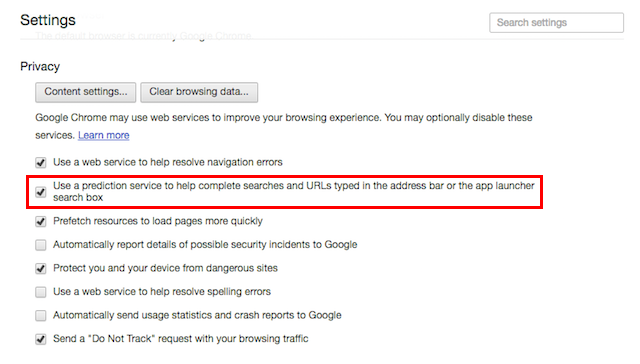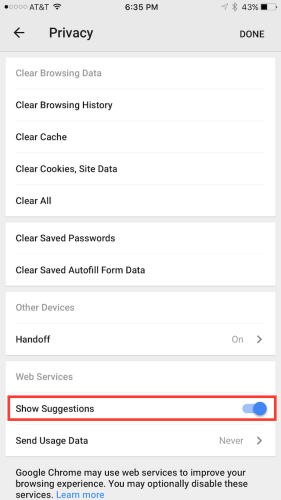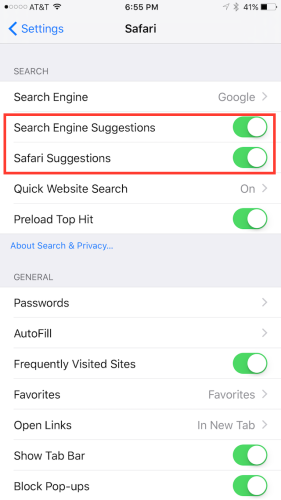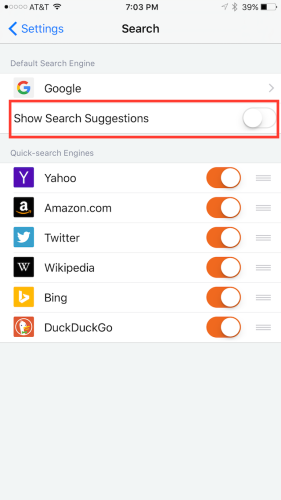موتور های جست و جو نظیر گوگل، یاهو، بینگ و … از کاربردی ترین ابزار ها در محیط وب شناخته میشوند که کاربران زیادی از آن ها بهره میگیرند؛ در دنیای مدرن امروز نوشتن یک مقاله و تحقیق جدید بدون باز کردن صفحه گوگل یا دیگر موتور های جست و جو برای کاربران غیر ممکن شده است و کاربران دیگر علاقهای به کتاب های فیزیکی ندارند. معمولا در حین بررسی و تحقیقهای خود در موتور جست و جو، این ابزارها، پیشنهادهایی را حین تایپ کلمهها به شما میدهند.
علی رغم تاثیر مثبت آنها در کاربرد موتور های جست و جو، گاهی اوقات این موارد آزاردهنده میشوند. به عنوان مثال با تایپ چند کلمه ممکن است عبارات و حرف های بسیار زشت و زنندهای نمایش داده شوند؛ در این زمینه بهتر است از خیر ذکر مثالها بگذریم! به همین دلیل در ادامه با آموزش نحوه غیر فعال کردن این قابلیت با دیجی رو همراه باشید
مرورگر کروم
در نسخه دسکتاپ مرورگر کروم، آیکون سه نقطه را در نوار بالا زده و به بخش تنظیمات بروید. در منوی تنظیمات پیشرفته (Advanced Settings) و در قسمت Privacy، مطابق تصویر زیر، تیک گزینه Use a prediction service to help complete searches and URLs typed in the address bar or the app launcher search box را بردارید تا قابلیت یاد شده به کلی غیر فعال شود.
در نسخه موبایل کروم به بخش تنظیمات اپلیکیشن رفته (به کمک آیکون سه نقطه) و در بخش Privacy مطمئن شوید گزینه Show Suggestions غیر فعال باشد.
سافاری
در نسخه دسکتاپ مرورگر سافاری اپل، به بخش Preferences در منوی مرورگر رفته یا دکمه Command + Comma (کاما همان ویرگول انگلیسی , است) را بزنید. مطابق تصویر زیر به تب جست و جو رفته و تیک گزینه Include search engine suggestions را بردارید. جهت اعمال تغییرات مرورگر را ریاستارت کنید.
در نسخه موبایل مرورگر سافاری، در بخش تنظیمات سیستم عامل iOS به قسمت مربوط به سافاری مراجعه کرده و مطمئن شوید دو گزینه Search engine suggestions و Safari suggestions غیر فعال هستند.
مرورگر فایرفاکس
در نسخه دسکتاپ فایرفاکس، به بخش تنظیمات یا Prefrences رفته و مطابق تصویر زیر تب Search را باز کنید. مطمئن شوید تیک گزینه Provide search engine suggestions برداشته شده باشد.
در نسخه موبایل فایرفاکس به کمک آیکون بالا سمت راست به بخش تنظیمات بروید. به تب Search رفته و گزینه Show search suggestions را غیر فعال کنید. (از بین این مرورگر ها تنها مرورگری که این قابلیت را به صورت پیش فرض غیر فعال کرده، فایرفاکس است)